

C/C++-Plugin installieren
Öffnen Sie die Plug-in-Seite, suchen Sie und geben Sie C/C++ ein, um nach C/C++ zu suchen Plug-in.
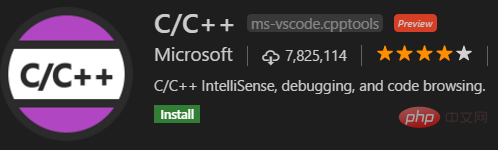
Wenn Sie nach der Installation des Plug-Ins vscode zum Öffnen des Ordners mit der CPP-Datei verwenden, fügt vscode den Unterordner .vscode zum Verzeichnis hinzu.
c_cpp_properties.json-Konfiguration hinzufügen
Führen Sie „C/Cpp: Konfigurationen bearbeiten“ über die Tastenkombination ⇧⌘P aus und fügen Sie die fehlende c_cpp_properties.json-Datei hinzu. Die standardmäßig hinzugefügten Dateien lauten wie folgt:
{
"configurations": [
{
"name": "Mac",
"includePath": [
"${workspaceFolder}/**"
],
"defines": [],
"macFrameworkPath": [
"/Applications/Xcode.app/Contents/Developer/Platforms/MacOSX.platform/Developer/SDKs/MacOSX10.14.sdk/System/Library/Frameworks"
],
"compilerPath": "/usr/bin/clang",
"cStandard": "c11",
"cppStandard": "c++17",
"intelliSenseMode": "clang-x64"
}
],
"version": 4
}Dieser Teil wurde nicht angepasst. Es werden die standardmäßig hinzugefügten Dateien verwendet.
Konfigurationsdatei „tasks.json“ hinzufügen
Wählen Sie den auszuführenden Befehl über die Tastenkombination ⇧⌘P aus, wählen Sie den Befehl „Aufgabe: Aufgabe konfigurieren“ und wählen Sie „Aufgaben erstellen“. .json aus Vorlagen, wählen Sie „Andere“, um einen externen Befehl zu erstellen. Ersetzen Sie die Option commandnd entsprechend Ihrem eigenen Compiler.
{
// See https://go.microsoft.com/fwlink/?LinkId=733558
// for the documentation about the tasks.json format
"version": "2.0.0",
"tasks": [
{
"label": "cpp",
"type": "shell",
"command": "g++",
"args": [
"-g",
"${file}",
"-o",
"a.out"
],
"group": {
"kind": "build",
"isDefault": true
}
}
]
}Eines muss hier gesagt werden: Wir hoffen, den Code der aktuellen Registerkarte zu kompilieren und auszuführen, daher wird ${file} im args-Parameter verwendet. Ein weiterer Punkt, der erwähnt werden muss, ist, dass das Debuggen beeinträchtigt wird, wenn die kompilierte Ausgabedatei nicht angegeben wird.
>> g++ -g question.cpp -o a.out
Natürlich können Sie a.out in args auch durch ${file} ersetzen, um die Übereinstimmung mit dem Dateinamen aufrechtzuerhalten.
Fügen Sie die Konfigurationsdatei „launch.json“ hinzu
Klicken Sie auf der Debugging-Oberfläche auf „Ausführen“, und Sie werden aufgefordert, die Konfigurationsdatei „launch.json“ hinzuzufügen. Es definiert die relevanten Attribute der Start-Debugging-Datei.
{
// 使用 IntelliSense 了解相关属性。
// 悬停以查看现有属性的描述。
// 欲了解更多信息,请访问: https://go.microsoft.com/fwlink/?linkid=830387
"version": "0.2.0",
"configurations": [
{
"name": "(lldb) Launch",
"type": "cppdbg",
"request": "launch",
"program": "${workspaceFolder}/a.out",
"args": [],
"stopAtEntry": false,
"cwd": "${workspaceFolder}",
"environment": [],
"externalConsole": false,
"MIMode": "lldb",
"preLaunchTask": "cpp"
}
]
}Hier müssen drei Parameter erklärt werden:
1. Der Dateiname sollte dem vorherigen entsprechen sei auch ein.out.
2. Der externalConsole-Parameter wird angezeigt, wenn Sie mit der Maus darüber fahren. Wenn es sich um ein Linux- und ein anderes System handelt, wird der Druckinhalt innerhalb der vscode-Integration ausgegeben. Wenn „true“, wird es an das externe Terminal ausgegeben. Um die Ausgabe in vscode anzuzeigen, müssen Sie hier auf den Parameter „externalConsole“ achten. Wenn Sie mit der Maus darüber fahren, wird angezeigt, dass es sich um ein System wie Linux handelt , wird die Ausgabe innerhalb der vscode-Integration gedruckt. Wenn „true“, wird es an das externe Terminal ausgegeben. Um die Ausgabe in vscode zu sehen, setzen Sie sie hier auf „false“.
3. preLaunchTask-Parameter: Da für jedes Debuggen der Code im Voraus kompiliert werden muss, können Sie hier die Kompilierungsaufgabe über den preLaunchTask-Parameter angeben. Hier wird es als vorherige Aufgabe bezeichnet: cpp Das heißt, der Inhalt im Etikett der vorherigen Aufgabe.
Empfohlene verwandte Artikel und Tutorials: Vscode-Tutorial
Das obige ist der detaillierte Inhalt vonSo konfigurieren Sie die CPP-Debugging-Umgebung in vscode. Für weitere Informationen folgen Sie bitte anderen verwandten Artikeln auf der PHP chinesischen Website!
 vscode
vscode
 So führen Sie Code mit vscode aus
So führen Sie Code mit vscode aus
 Einführung in das von vscode verwendete Framework
Einführung in das von vscode verwendete Framework
 Welche Sprache wird im Allgemeinen zum Schreiben von vscode verwendet?
Welche Sprache wird im Allgemeinen zum Schreiben von vscode verwendet?
 In welcher Sprache kann vscode geschrieben werden?
In welcher Sprache kann vscode geschrieben werden?
 vscode Chinesische Einstellungsmethode
vscode Chinesische Einstellungsmethode
 Einführung in die Verwendung von vscode
Einführung in die Verwendung von vscode
 Der Unterschied zwischen vscode und Visual Studio
Der Unterschied zwischen vscode und Visual Studio




